win11任务管理器怎么设置优先级?win11任务管理器调整优先级的方法
- 王林转载
- 2024-01-31 20:18:162154浏览
php小编子墨教你轻松设置 Win11 任务管理器优先级,优化电脑性能!只需几个简单步骤,即可调整应用程序优先级,让重要程序获得更多资源,提升运行速度。告别卡顿,尽享流畅操作体验!
win11任务管理器怎么设置优先级:
1、首先右击任务栏,然后点击任务管理器。
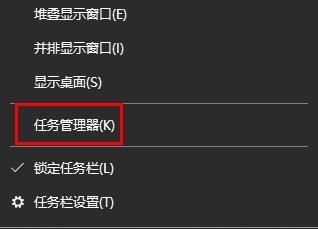
2、之后去点击上面的详细信息。
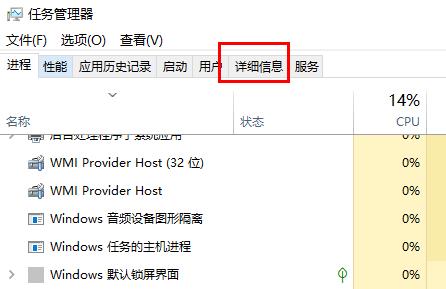
3、找到需要设置优先的进程,右击选择设置优先级。
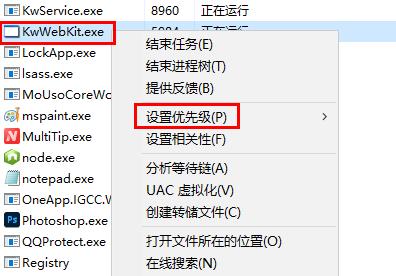
4、最后就可以在右侧的菜单中进行自定义设置了。
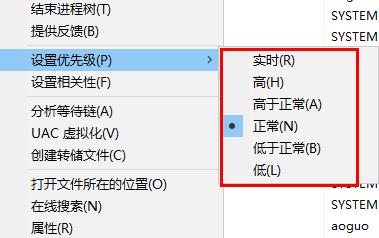
以上是win11任务管理器怎么设置优先级?win11任务管理器调整优先级的方法的详细内容。更多信息请关注PHP中文网其他相关文章!
声明:
本文转载于:rjzxw.com。如有侵权,请联系admin@php.cn删除

